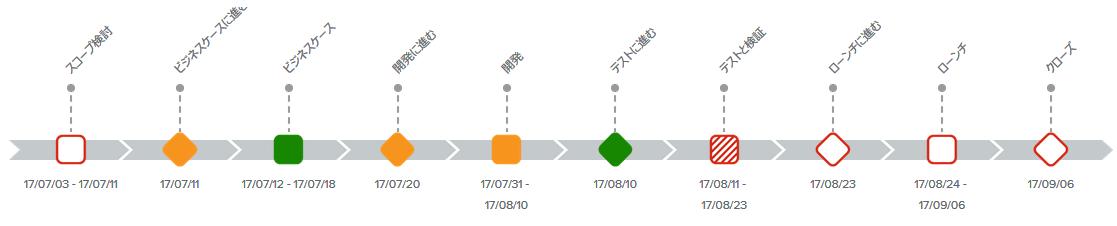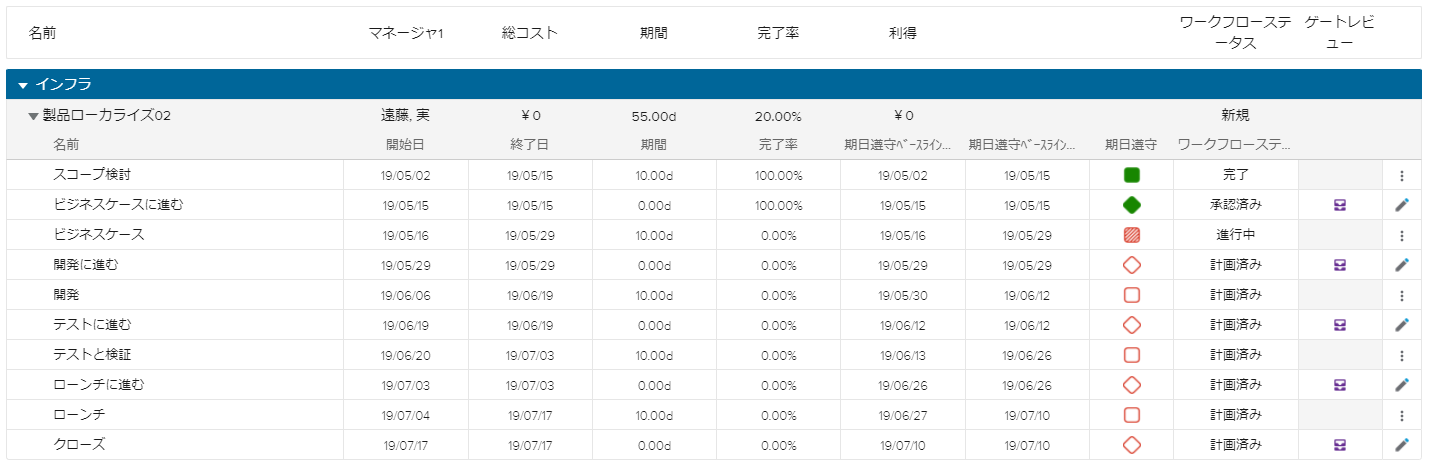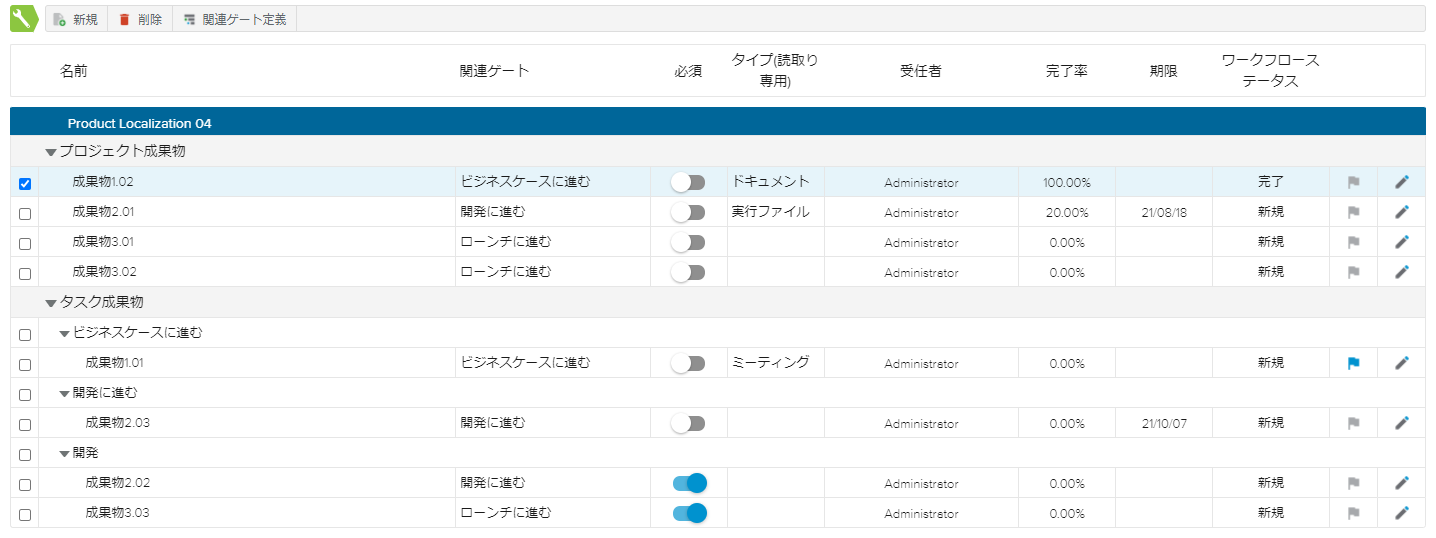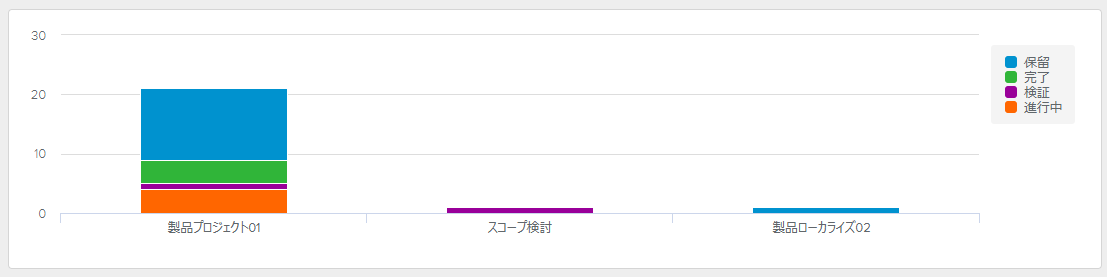フェーズ&ゲートタブは、フェーズ/ゲート手法を使って製品開発を行うユーザー向けのタブです。
次の表示モードを利用できます。
概要モード( )には、製品のステータスを素早くレビューできるチャートとキーポイントセクションが表示されます。
)には、製品のステータスを素早くレビューできるチャートとキーポイントセクションが表示されます。
キーポイントセクションには、ゲート数、目標内ゲート数、目標外ゲート数、期日遵守率が表示されます。
ゲートは、その期日遵守ステータスにしたがって"遅延"あるいは"予定通り"と判断されます。
概要モードでは、次のチャートが表示されます。
期日遵守ステータス別ゲート(パイチャート) – 期日遵守ステータス別のゲート数を示します。
ステータス別成果物(パイチャート) – ワークフローステータス別の成果物数を示します。
ロードマップチャート - フェーズ&ゲートのフローチャートをレビューできます。
ロードマップチャートは、単一選択の場合にだけ表示されれます。
“フェーズ&ゲートフローチャート日付”オプションを使って、期日遵守ベースライン日付をチャートに表示させることができます。
セレクターで複数のプロジェクトを選択すると、ロードマップスプレッドシートが表示されます。
プロジェクトごとに、ポートフォリオフォルダー、名前、現在のフェーズ、次のゲート、期日遵守率、マネージャ1、ワークフロー操作、終了日の属性が表示されます。
期日遵守率は、予定通りのゲートとゲートの合計数によって色分けされて表示されます。ビューの右下の凡例( )ボタンをクリックすると、色指標の凡例を見ることができます。
)ボタンをクリックすると、色指標の凡例を見ることができます。
色指標は、システム管理者がシステム設定ワークスペースの一般設定フォルダーの色指標タブのフェーズ&ゲート設定で定義します。
次のツールを利用できます。
注記 | 新規注記があるかどうかを示し、注記ダイアログボックスを開きます。 | |
詳細 | ゲートステータスレポート全画面ビューに切り替え、次のゲートを表示します。 |
フェーズ/ゲートモード( )では、選択したプロジェクトのフェーズとゲートを追跡できるスプレッドシートが表示されます。複数プロジェクト選択の場合、プロジェクトはポートフォリオフォルダー別に並べ替えられます。
)では、選択したプロジェクトのフェーズとゲートを追跡できるスプレッドシートが表示されます。複数プロジェクト選択の場合、プロジェクトはポートフォリオフォルダー別に並べ替えられます。
フィルターポップアップには、次のフィルターフィールドが表示されます。
すべてのタスクを表示 | ワークフローが“フェーズ”あるいは“ゲート”のタスクを含む、すべてのタスクを表示します。 |
ワークフローステータス | 指定したワークフローステータスのフェーズとゲートだけを表示します。 |
期日遵守ステータス | 選択した期日遵守ステータス(“予定通り完了”、“遅れて完了”、“未完了で予定通り”、“未完了で遅延状態”)のフェーズとゲートだけを表示します。 |
チャート表示オプション( )をオンにすると、ビューの上部にチャートセクションが表示されます。
)をオンにすると、ビューの上部にチャートセクションが表示されます。
チャートは、単一プロジェクト選択の場合にのみ表示されます。
デフォルトでは、フェーズ&ゲートスプレッドシートにはフェーズとゲートのプロジェクトタスクだけが表示されます。
フィルターポップアップにある"すべてのタスクを表示"オプションを使い、フェーズやゲートに関係なく、すべてのタスクを表示させることができます。
名前、マネージャ1、総コスト、期間、完了率、利得、ワークフローステータスのプロジェクト属性が表示されます。
各フェーズあるいはゲートについて、開始日、終了日、期間、完了率、期日遵守ベースライン開始日、期日遵守ベースライン終了日、期日遵守、ワークフローステータスの属性が表示されます。
フェーズ&ゲートを管理するための次のツールを利用できます。
ゲートレビュー | ゲートステータスレポート全画面ビューを開きます。 | |
編集 | タスク詳細ダイアログボックスを開きます。 | |
その他 | フェーズの場合、次のコマンドにアクセスできます。
|
フェーズあるいはゲートとして定義されていないタスクの場合、その他 ( )ボタンにある"タスクをおフェーズに変換"と"タスクをゲートに変換"コマンドを使い、フェーズ&ゲートを構成することができます。
)ボタンにある"タスクをおフェーズに変換"と"タスクをゲートに変換"コマンドを使い、フェーズ&ゲートを構成することができます。
フェーズあるいはゲートを通常のタスクに戻す場合は、タスク詳細ダイアログボックスの右上にあるその他 ( )ボタンに対応するコマンドがあります。
)ボタンに対応するコマンドがあります。
チャート表示オプション( )がオンの場合、フェーズとゲートのワークフローを示すフェーズ&ゲートフローチャートが表示されます。
)がオンの場合、フェーズとゲートのワークフローを示すフェーズ&ゲートフローチャートが表示されます。
このフローチャートでは、次のシンボルが使われます。
ビューの右下の凡例( )ボタンをクリックすると、フローチャートの凡例を見ることができます。
)ボタンをクリックすると、フローチャートの凡例を見ることができます。
フローチャートのシンボルと色については、フェーズ&ゲートフローチャートの凡例をご覧ください。
成果物モード( )は、選択したプロジェクトのすべての成果物を管理するためのビューを提供します。
)は、選択したプロジェクトのすべての成果物を管理するためのビューを提供します。
フィルター( )ポップアップには、次のフィルターフィールドが表示されます。
)ポップアップには、次のフィルターフィールドが表示されます。
受任者 | 指定したユーザーが受任者の成果物だけを表示します。 |
期限日 < | 期限が指定した日以前の作業項目だけを表示します。 |
優先度レベル < | 優先度が指定した数値以下の成果物だけを表示します。(数値が低ければ低いほど、優先度は高くなります。) |
成果物ワークフローステータス | リストから選択したワークフローステータスの成果物だけを表示します。 |
成果物関連ゲート | 関連ゲートがリストから選択したゲートの成果物だけを表示します。 |
成果物タイプ | 指定したタイプの成果物だけを表示します。 |
タスク成果物のみ表示 | このスイッチをオンにすると、親オブジェクトがタスクの成果物だけを表示します。 |
契約成果物のみ表示 | このスイッチをオンにすると、契約に定義された成果物だけを表示します。 |
フラグ付き成果物のみ表示 | このスイッチをオンにすると、フラグの付いた成果物だけを表示します。 |
関連ゲート成果物のみ表示 | このスイッチをオンにすると、関連ゲートが定義されている成果物だけを表示します。 |
必須成果物のみ表示 | このスイッチをオンにすると、必須成果物だけを表示します。 |
フィルターポップアップに表示されるフィルターフィールドに加え、次の表示オプションも利用できます。
成果物スプレッドシートには、選択したプロジェクト(あるいはタスク)に添付されたすべての成果物がリストアップされます。
成果物スプレッドシートには、名前、関連ゲート、M(必須)、タイプ(読取り専用)、受任者、完了率、期限、ワークフロー操作の成果物属性が表示されます。
スプレッドシートには、成果物を管理するための次のツールも表示されます。
新規 | 成果物ダイアログボックスを開き、新しい成果物を作成します。 | |
削除 | 選択した成果物を削除します。 このコマンドを使うには、少なくとも1つの成果物を選択(ボックスをチェック)する必要があります。 | |
関連ゲート定義 | 選択した成果物の関連ゲートを選択できます。 このコマンドを使うには、少なくとも1つの成果物を選択(ボックスをチェック)する必要があります。 | |
テンプレートからリセット | テンプレートタスクに添付された成果物をインポートすることで、特定のタスクに添付されたすべての成果物を作成することができます。 このコマンドを使うには、少なくとも1つのタスクを選択(ボックスをチェック)する必要があります。 | |
フラグ | 成果物にフラグを付けます。 | |
編集 | 成果物ダイアログボックスを開き、成果物の情報を表示、編集します。 |
新規と削除コマンドは、システム管理者が"成果物の作成を有効化"と"成果物の削除を有効化"オプション(システム設定ワークスペースのプロジェクト設定フォルダーにある表示設定タブ)をオンにしている場合にだけ表示されます。